联想主板安全启动项关闭
进入BIOS界面(开机按F2/Del),切换至Security/Boot选项卡,选择Secure Boot选项设为Disabled,按F10保存退出即可关闭安全启动功能,重启后生效。
联想主板安全启动项关闭步骤
进入BIOS/UEFI界面
- 操作方式:
- 开机时连续按下 F2 或 Fn+F2(部分机型为 Del 键)。
- 对于Windows 10/11系统,可通过“高级启动”进入:
- 打开“设置” → 选择“更新与安全” → “恢复” → 点击“立即重新启动”。
- 进入高级启动后,选择 疑难解答 → 高级选项 → UEFI固件设置 → 重启进入BIOS。
关闭Secure Boot
| 步骤 | 操作位置 | 详细说明 |
|---|---|---|
| 1 | Security 或 Boot 选项卡 | 使用方向键切换至对应选项卡。 |
| 2 | Secure Boot 选项 | 找到“Secure Boot”或“安全启动”选项。 |
| 3 | 修改状态 | 将“Enabled”改为 Disabled。 |
| 4 | 保存设置 | 按 F10 保存并退出(部分机型需手动选择 Save & Exit)。 |
注意事项
- 系统兼容性:关闭后可能无法启动Windows 11或某些加密系统。
- 型号差异:不同联想主板(如ThinkPad、IdeaPad)选项位置可能不同,建议参考设备手册。
- 数据备份:操作前备份重要数据,避免意外故障。
- 恢复默认:若需恢复,可进入BIOS选择 Load Default Settings。
相关问题与解答
Q1:关闭Secure Boot后,如何重新启用?
解答:

- 进入BIOS界面,找到 Secure Boot 选项。
- 将其状态改为 Enabled。
- 部分机型需同时开启 Restore Factory Keys(恢复默认密钥)。
- 保存设置(按 F10)后重启即可。
Q2:关闭Secure Boot后仍无法安装Linux系统,可能的原因?
解答:
可能是以下问题导致:

- UEFI/Legacy模式冲突:需在BIOS中将 Boot Mode 从“UEFI”改为“Legacy Support”或“CSM”。
- 镜像兼容性:确保系统镜像支持Legacy模式(如Ubuntu需勾选“启用非安全启动”)。
- 硬盘格式:检查硬盘分区表是否为MBR(若为GPT需转换或调整启动模式)。
版权声明:本文由 芯智百科 发布,如需转载请注明出处。




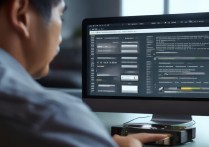
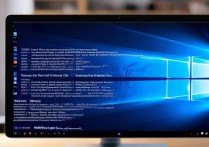

 冀ICP备2021017634号-12
冀ICP备2021017634号-12
 冀公网安备13062802000114号
冀公网安备13062802000114号